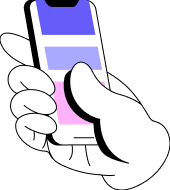Нестандартные решения для ведения списков
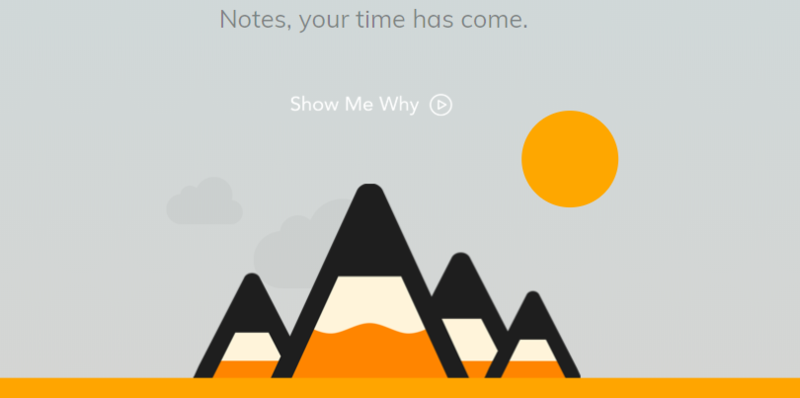
Тайм-менеджмент и организация дел — то, без чего невозможна жизнь и работа современного человека, от няни до айтишника. По запросу «to do list» магазины приложений выдают сотни вариантов. Большинство пользователей давно определились с форматом ведения списков и настроили под себя одну из популярных программ — Trello, Things, Wunderlist, Google Keep, Evernote.
Планировщиков с разнообразной функциональностью и для любой аудитории полно, но разработчики продолжают создавать новые, а пользователи не перестают их скачивать. Многие до сих пор пользуются бумажными списками и ежедневниками, потому что не нашли альтернативу среди популярных таск-менеджеров. Мы подобрали необычные решения для тех, кто не пользуется топовыми todo-сервисами, и делимся ими в статье.
Todoist + Evernote
Где посмотреть. О Todoist можно почитать на сайте: посмотреть видеоинструкции, ознакомиться с возможностями платных аккаунтов и скачать приложения. В этом смысле разработчики переплюнули конкурентов — кроме версий для iOS, Android, macOS и Windows представлены приложения для смарт-часов и имейл-плагины, чтобы сохранять письма как задачи.
Изучить функции Evernote, протестировать шаблоны для заметок и создать аккаунт тоже можно на русскоязычной версии сайта.
Сколько стоит. В Todoist основные функции доступны бесплатно, а еще есть «Премиум» за 230 р в месяц и «Бизнес» для командных проектов. В Evernote бесплатный аккаунт, «Плюс» за 999 р и «Премиум» за 1990 р.
Для чего. Карл Пуллейн, специалист по тайм-менеджменту и личной продуктивности, на личном ютуб-канале рассказывает, как использовать приложения-планировщики на полную. Больше на канале материала про Evernote, а про Todoist Карл даже написал книгу Your digital life and working with Todoist. В одном из роликов автор рассказывает, как эффективно планировать отпуск с помощью связки Evernote + Todoist:
На примере с планированием зимнего отпуска Карл показал, как составить план проекта в Evernote и управлять им в Todoist. Он заранее подготовил чек-лист в Todoist и назначил дедлайн — первый день отпуска. В чек-листе оказался пункт, который выходит за рамки проекта — выбор отеля на севере Японии, — и в приложении нет функции отслеживать его отдельно. Владельцы премиум-аккаунтов могут оставлять комментарии к задаче, добавлять картинки, аудио и файлы с Google Диска — это облегчает отслеживание отдельной задачи, но для полноценного планирования формат неудобный.
А вот с Evernote всё иначе: Карл создал заметку с информацией, которая поможет выбрать горнолыжный курорт. Он нашел сайт, где подробно описывают отель Niseko, прикрепил к заметке ссылку и добавил несколько фотографий, чтобы показать жене. Еще один плюс приложения — масштабируемые картинки: пригодится, если нужно рассмотреть снимок получше.
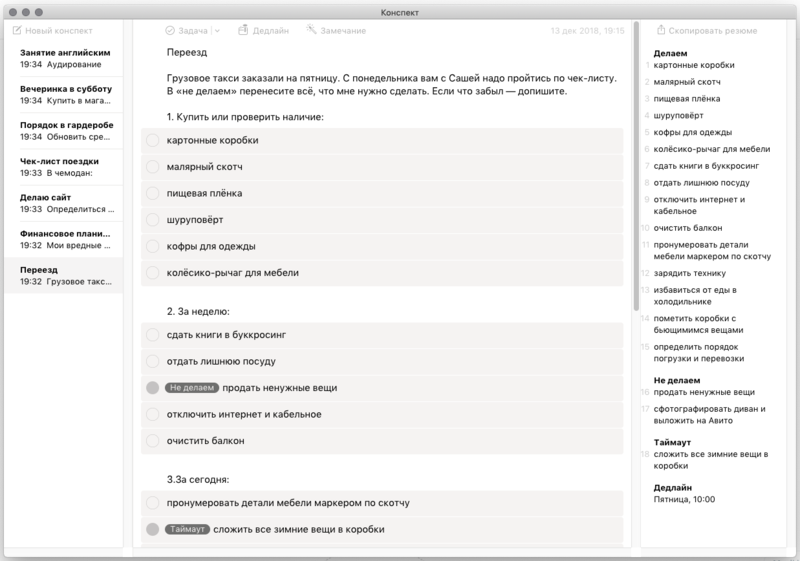
В Evernote Карл сохранил фото пейзажей для вечерней прогулки, картинку с информацией об аренде лыжного оборудования. В Todoist и большинстве таск-менеджеров такую функцию не предусмотрели
Рядом с фотографиями отелей Карл записал имейл для бронирования номера, а после добавил задачу «Посоветоваться с женой». Выделил ее цветом и расположил так, чтобы ей закончить бронирование. Ниже прикреплена геолокация суши-баров вблизи отеля: Карл нашел рестораны, в которых подают его любимую японскую лапшу, и хочет запомнить адреса. Названия отелей на японском — еще одна причина, по которой заметку можно оставить и по окончании планирования.
В конце заметки — список задач под заголовком «Что делаем дальше», и это скорее демоверсия — не обязательно выполнять все. Не имеет значения, насколько беспорядочно вы накидаете информацию в заметках, главное сформулировать задачи в конце. Скопируйте их и перенесите в Todoist командой Ctrl + C, Ctrl + V. Приложение предложит добавить пять задач в список — и это одна из причин, почему удобно использовать Evernote + Todoist.
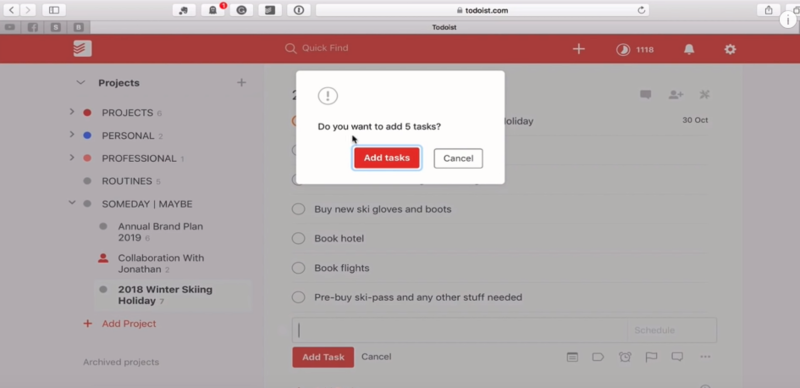
Если попробовать сделать то же самое с Word, задачи не скопируются, а вот с Evernote функция работает
Airtable
Где посмотреть. Программой можно полноценно пользоваться после регистрации прямо на сайте. Если в браузере неудобно, есть версии «at your desk or on the go» — для MacOS и Windows, iOS и Android.
Сколько стоит. Бесплатная версия подойдет для личного планирования, версии за 10 $ — для небольшой команды и за 20 $ — для компании побольше. Подписки отличаются размером облачного хранилища, количеством записей в одном файле и хранением истории.
Для чего. Airtable позиционируют как приложение для таблиц или баз данных. Многие сравнивают его с Excel, но возможностей у Airtable гораздо больше. Облегчит работу команды и фанатичных планировщиков: программа способна заменить CRM и таск-менеджеры, но может оттолкнуть сложным устройством. В Airtable есть готовые органайзеры для всего, программа идеальна для структурирования информации, а вот отслеживать задачи и не пропускать напоминания вряд ли получится. Из-за подобных сложностей использования в Airtable встроили гайды и видеоуроки, которые пошагово описывают правила работы с таблицами.
Настроить рабочее пространство поможет скринкаст на ютуб-канале «Теплица социальных технологий»
Airtable — это не столько таблицы, сколько удобный каркас для информации с большим количеством функций, возможностью совместной работы, поиском и мобильной версией. Взаимодействие данных — важный плюс инструмента: вы создаете таблицы, которые связаны между собой. Из рабочего пространства программы можно сделать хранилище под конкретные проекты и задачи. В Airtable сложно разобраться с ходу, но разработчики облегчили жизнь пользователям и создали шаблоны для разных целей.
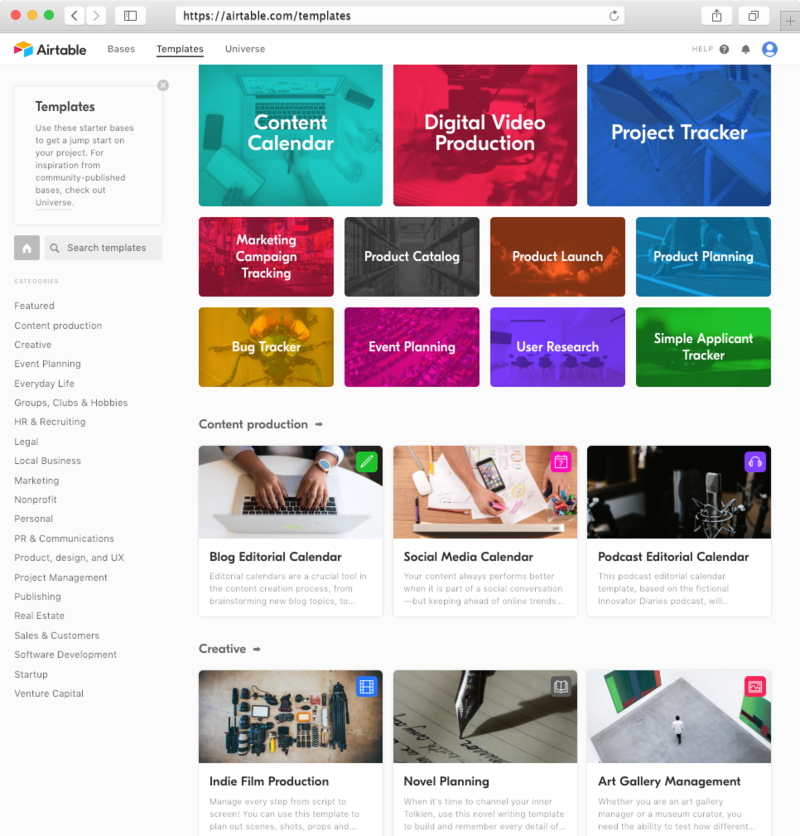
Шаблоны разделили на двадцать одну категорию, в каждой из которых не меньше трех. Представлены таблицы для работы и некоммерческий сектор
Шаблоны для ежедневного планирования авторы Airtable предусмотрели, но они слишком сложные — для простых списков лучше выбрать другое решение. Чек-листов в Airtable нет, только списки с несколькими категориями. Шаблоны Everyday life презентуют как помощники для организации повседневных дел. Вряд ли ресторанный гид, таблица с заявками на поступление в вуз или список для покупки автомобиля вписываются в этот формат, но есть и полезное: список покупок, планировщик меню, коллекция рецептов, шаблон для отслеживания ремонта квартиры.
В категории Creative пригодится шаблон Talent database — пример организации базы контактов или ведения проекта. Event planning — шаблоны для планирования вечеринок и конференций, которые составлены с учетом специфики: для расписания конференции по киберспорту и домашнего турнира по игре на плейстейшн таблицы разные. В Groups, Clubs & Hobbies шаблоны для коллекционирования: каталог книг, копилка иллюстраций и любимых картин — и для списков: любимые кофейни, просмотренные фильмы, контроль авиабилетов для часто летающих пассажиров.
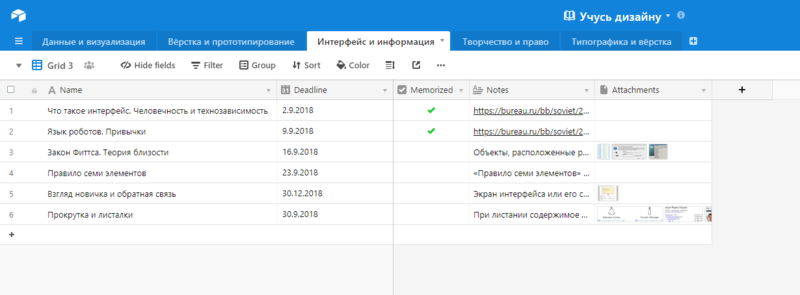
Органайзер для учебы. В описании шаблона указано, что он поможет отслеживать прогресс в изучении нескольких предметов одновременно — от клеточной биологии до римской истории
Еще одна функция, которая помогает пользоваться программой — возможность создавать целые базы данных, связывать таблицы друг с другом и просматривать их в удобном виде: обычная сетка, галерея, календарь, даже канбан.
Bear
Где посмотреть. На сайте можно ознакомиться с возможностями, скачать версии для MacOS и iOS или расширения для Google Chrome и Firefox.
Сколько стоит. Основные функции бесплатные, а расширенная премиум-версия стоит 1,5 $ в месяц или 15 $ в год.
Для чего. Год назад в телеграм-каналах про IT случился бум постов о Markdown. Это простой язык разметки, с помощью которого из текстового файла создают форматированные документы. Для этих целей уже есть Word и Google Docs, но выглядят они до сих пор довольно скучно. А вот markdown-заметочники не уступают в функциях и выглядят красиво благодаря фирменным иллюстрациям и ярким цветам.
Bear — markdown-программа для тех, кто предпочитает простые интерфейсы. О приложении отзывались как о молескине компьютерной эры, и если вы ищете электронную замену блокноту, то Bear — для вас. Больше всего заметочник подойдет тем, кто много работает с текстом. Приложение представили пользователям как «онлайн-друга писателя» — Bear поддерживает любое форматирование текста, в нем удобно писать имейлы или эссе, составлять черновую верстку и планировать дела. Готовый документ сохраните в нужном формате и отправьте по почте или распечатайте список дел на выходные.
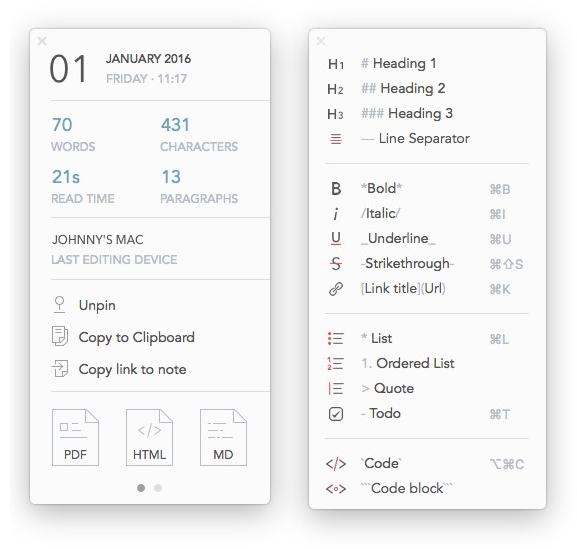
Инструменты для форматирования и экспорта. Редактор разметки поддерживает 20 языков программирования, а форматировать документ можно даже в Word
Bear хорош и для рабочего планирования, и для повседневного: в заметочнике удобно писать скрипт для сайта или составлять список покупок. Рабочее пространство организовано просто: панель управления, список заметок и редактор. В первой колонке переключайтесь между записями и тегами, в средней просматривайте превью заметок, в третьей — редактируйте выбранный файл. Программистам понравится умный поиск и поддержка операторов: чтобы найти заметки с картинками, введите команду @image. А еще Bear автоматически распознает и оформляет код, имейлы и HEX-цвета.
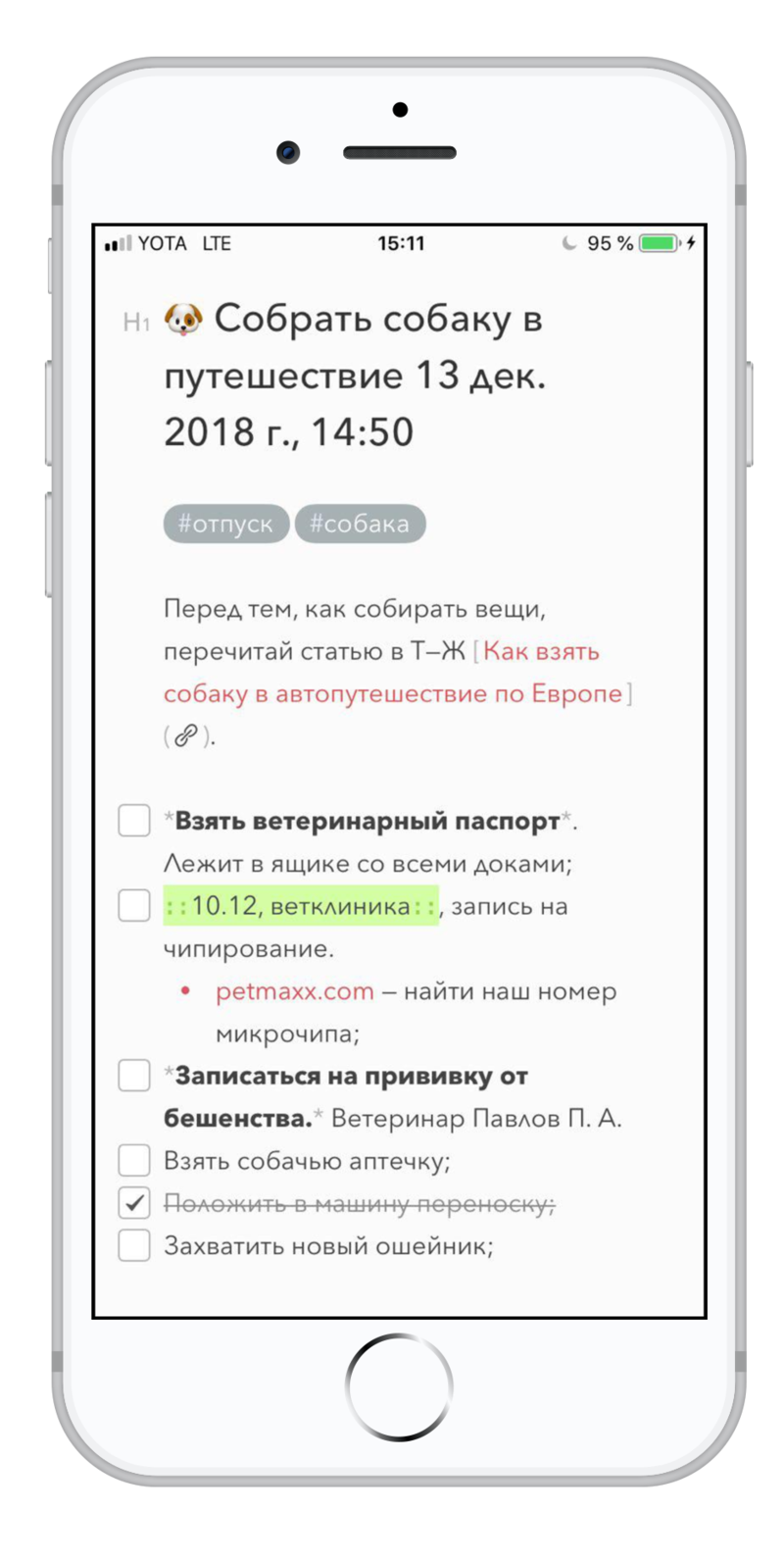
Собираем собаку в отпуск с помощью Bear. В отдельной заметке можно написать более подробную информацию и связать ее с чек-листом
Agenda
Где посмотреть. На официальном сайте предлагают почитать описание и поразглядывать скриншоты, а если все понравится — скачать программу для MacOS и iOS.
Сколько стоит. Основные функции бесплатные, но если вы привыкли выжимать из программ максимум, есть премиум-версия за 24.99 $ в год. Правда, в ней нет ничего особенного, кроме экспорта заметок в Markdown и HTML.
Для чего. Принципы работы похожи на предыдущее приложение, но если Bear подходит для быстрых разовых заметок, то Agenda — полноценный органайзер для фанатов планирования. «Notes, your time has come» — этими словами встречает Agenda. В онбординге пользователю показывают презентацию о преимуществах приложения. Разработчики объясняют, что другие планировщики знают о вашем прошлом, но понятия не имеют о будущих планах, а заметки не структурированы и выглядят как простыни текста.
Приложение действительно отличается от других, но с первого взгляда не совсем понятно, что такое Agenda — заметочник или планировщик. Разработчики описывают программу как data-focused note-taking app — дата-ориентированное приложение для заметок.
На WWDS 2018 приложение получило награду Apple Design Awards. «By combining notes, calendars and task in unique ways and really powerful relationships», — так описывали на конференции его функции. Agenda пригодится для конспектирования, напоминалок, ежедневного планирования, черновиков, туда даже код писать можно. Оформление заметок может посоревноваться разнообразием с Google Docs: доступен полноценный текстовый редактор с форматированием, отступами, оформлением ссылок и тегов. Премиум-подписчикам это поможет быстро превратить текст в код.
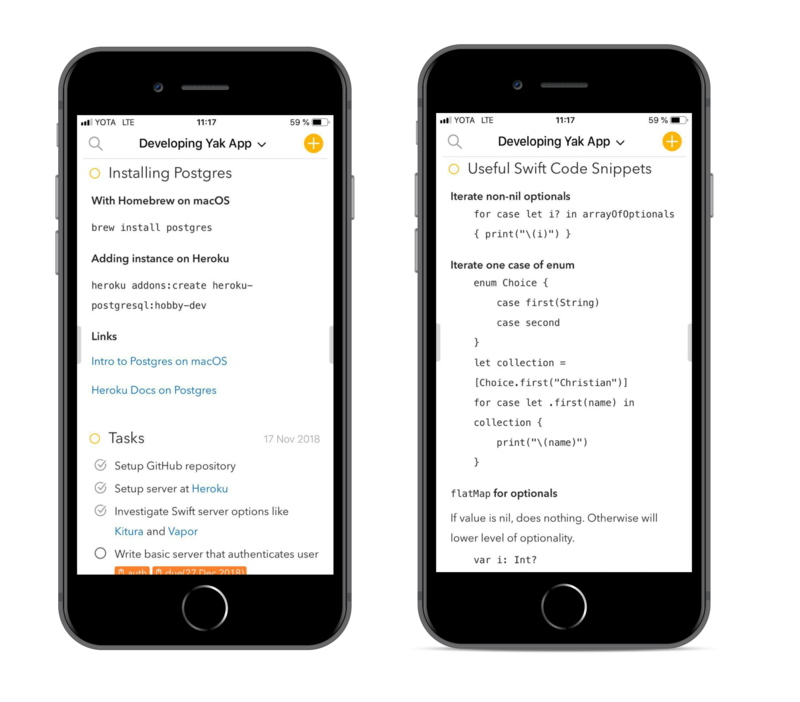
Одна из заметок-примеров показывает, как разработчики смогут использовать Agenda для технических проектов
Каждый блок текста в заметке оформляется отдельно. После завершения задач можно перемещать их в другие разделы. Большинству заметочников не хватает интеграции с календарем, и в Agenda проблему решили — заметка коннектится с событием: к дате выступления на конференции можно привязать план доклада, на первый день отпуска поставить напоминание о списке вещей в дорогу. Для важных заметок есть категория «Повестка дня»: они закрепляются в боковой панели и выпадают в поиске первыми.
Как менеджер задач Agenda тоже подойдет: инструмент предлагает разные стили для списков, и создавать нумерованные или контрольные списки можно в одном документе. А еще — отправлять заметки по почте или в соцсетях.
Демоверсию разработчики не предусмотрели, но ознакомиться с работой в Agenda можно на ютуб-канале Keep Productive. Если некоторые функции остались непонятными, почитайте how-to на сайте приложения
Конспект
Где посмотреть. На сайте fff-works Николай Товеровский, преподаватель курса по управлению временем, людьми и собой, публикует полезные инструменты и обучающие игры. На странице «Конспекта» можно скачать демоверсию, загрузить приложение для iOS и посмотреть обучающее видео.
Сколько стоит. Демоверсия с основными функциями бесплатная. Тем, кто хочет поощрить старания разработчиков, доступна расширенная в AppStore за 749 ₽.
Для чего. «Конспект» — инструмент для согласования замечаний с клиентом, концепт которого сделали студенты «Бюро Горбунова». Электронный блокнот разработали как помощник в переговорах — чтобы фиксировать важные и спорные моменты встречи, отслеживать итерации. Основные инструменты программы: заметки, задачи, дедлайны, замечания. Задачи можно разделить по спискам-категориям: «делаем», «не делаем», «тайм-аут».
«Конспект» задумывали как инструмент для согласования встреч, но Товеровский пишет, что это еще и простой менеджер задач. Планирование вечеринки, список вещей в отпуск, фильмы для просмотра, чек-лист на день — для этого «Конспект» тоже подойдет. В категорию «не делаем» можно переносить задачи, которые не готовы, а потом вернуться к ним. «Тайм-аут» подойдет для дел, которые перенесли.
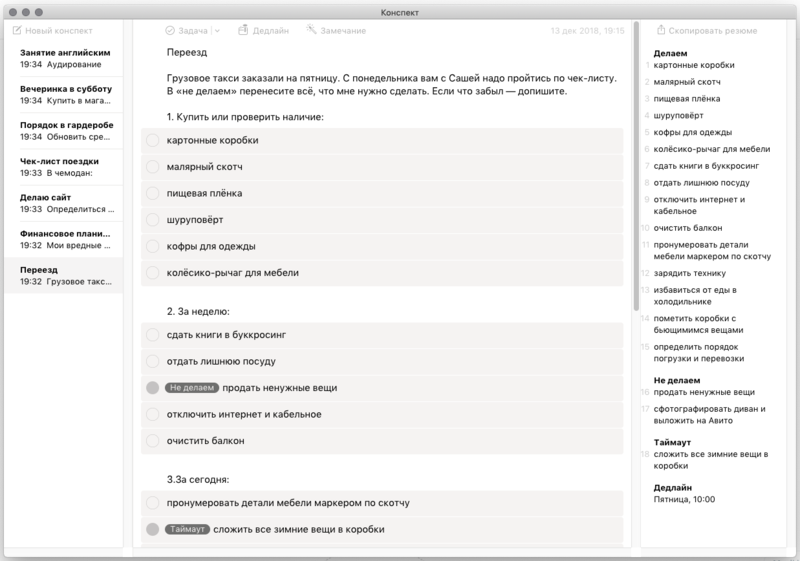
Переговоры, согласование и планирование в одном конспекте
«Конспект» как to do list понравится тем, кто привык к бумажным блокнотам. Если вы паникуете при виде электронных менеджеров задач с множеством функций — этот планировщик тоже для вас.
Taskade
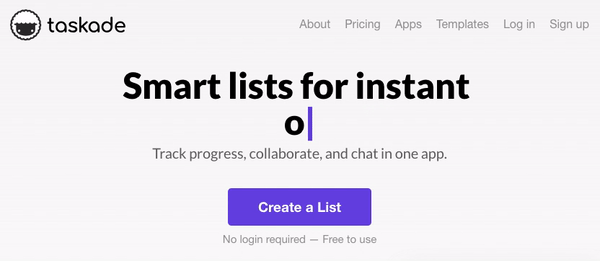
Где посмотреть. Списки можно создавать и на официальном сайте, но для удобства пользователей есть версии для всех ОС, даже расширение для браузера. Для начала протестируйте шаблоны— список книг для прочтения, планировщик встреч или простой перечень дел на неделю.
Сколько стоит. Бесплатно.
Для чего. Сервис родился из желания разработчиков эффективно работать над задачами в команде, участники которой живут в разных частях света. Важным условием для инструмента был принцип работы не сложнее ручки и бумаги. Когда подходящего решения не нашлось, они сделали свой. «Taskade is everything we’ve ever wanted in a team productivity tool», — пишут авторы на странице «About». При первом знакомстве с продуктом становится понятно, что его действительно делали как для себя.
Taskade совместим со всеми операционными системами, учитывает разные сценарии работы и подходит для создания задач, списков и заметок. Авторы гордятся гибкостью инструмента: не обязательно использовать его для командной работы, хотя редактирование списков и задач всей командой одновременно предусмотрено. Контентом можно делиться по почте, ссылкой или инвайтом.
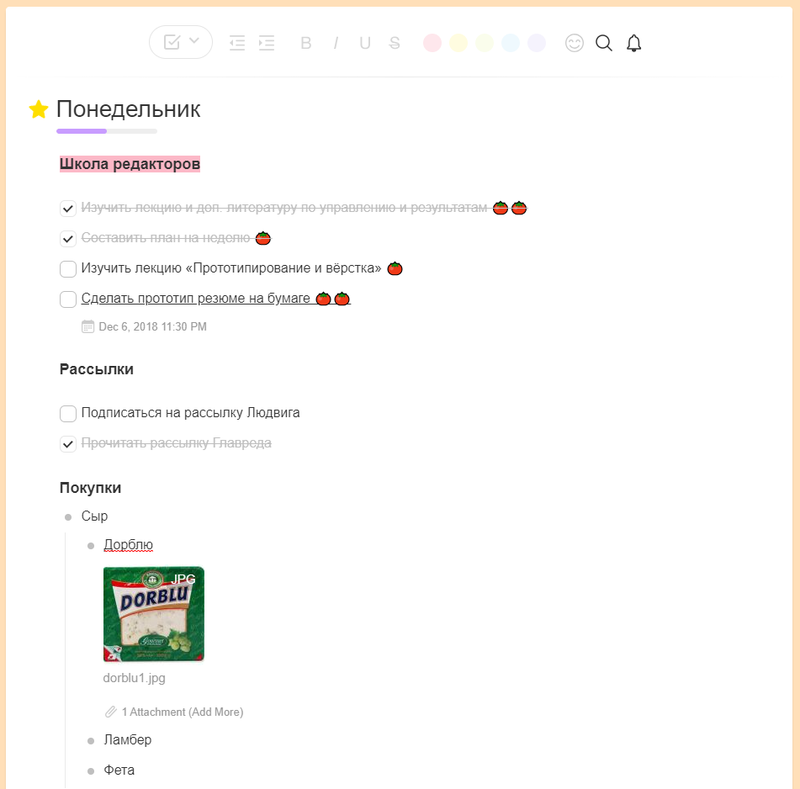
Пример ежедневного списка дел. Эмодзи в Taskade тоже можно использовать продуктивно: работайте по технике Pomodoro и отмечайте символами время, которое потребуется на задачу
Хотя от некоторых шаблонов Taskade есть риск получить передозировку ярких цветов и эмодзи, сервис больше подойдет любителям минималистичных списков. Программа понравится приверженцам порядка: списки и заметки можно разделить по папкам. Выберите удобный способ сортировки и раскидывайте задачи по категориям: отдельная папка на каждый день, для покупок и путешествий, работы и дома, повседневных дел и планов на будущее. Хорошая новость для тех, кто страдает от отсутствия многоуровневых задач в популярных приложениях: в Taskade предусмотрели возможность создавать многоуровневые списки под разными заголовками и мини-списки внутри одной задачи.
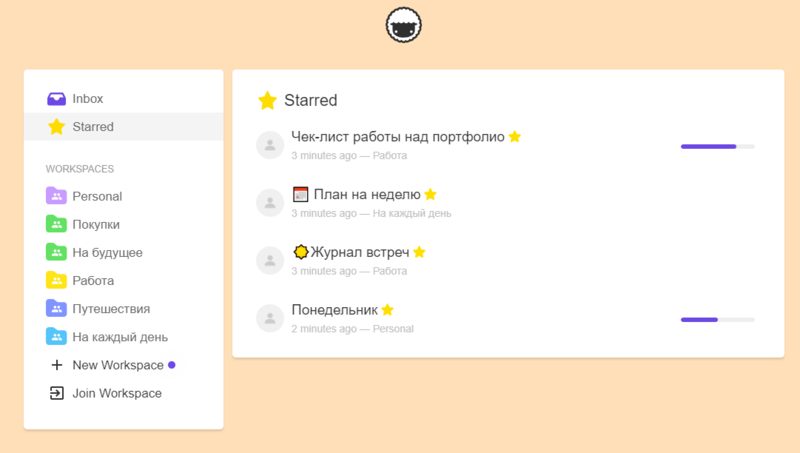
Рабочий стол Taskade. Есть большой выбор фонов, но лучше установить нейтральный цвет, если не хотите вместо работы разглядывать горную панораму или звездное небо
Чем плохи популярные решения
Приложения для списков, которые уже считаются классикой, надежнее и привычнее большинства новичков, но есть проблема. Среди сотен выпущенных приложений для любой ОС все еще нет простого, универсального решения, которое подойдет для разных потребностей. В этом причина спроса на бумажные органайзеры — кажется, в прошлом году это был самый популярный бизнес в Instagram.
Лист бумаги — эталонный инструмент, максимально простой на вид, но обладающий неограниченными возможностями. В ежедневниках, в отличие от приложений, магия планирования происходит не за счет множества категорий и отслеживания различных параметров. Фанаты структурирования хотят планировать дела на бумаге, потому что формат легко подстраивать под себя — это концептуально простой инструмент для множества задач, который совершенствуется по мере их усложнения.
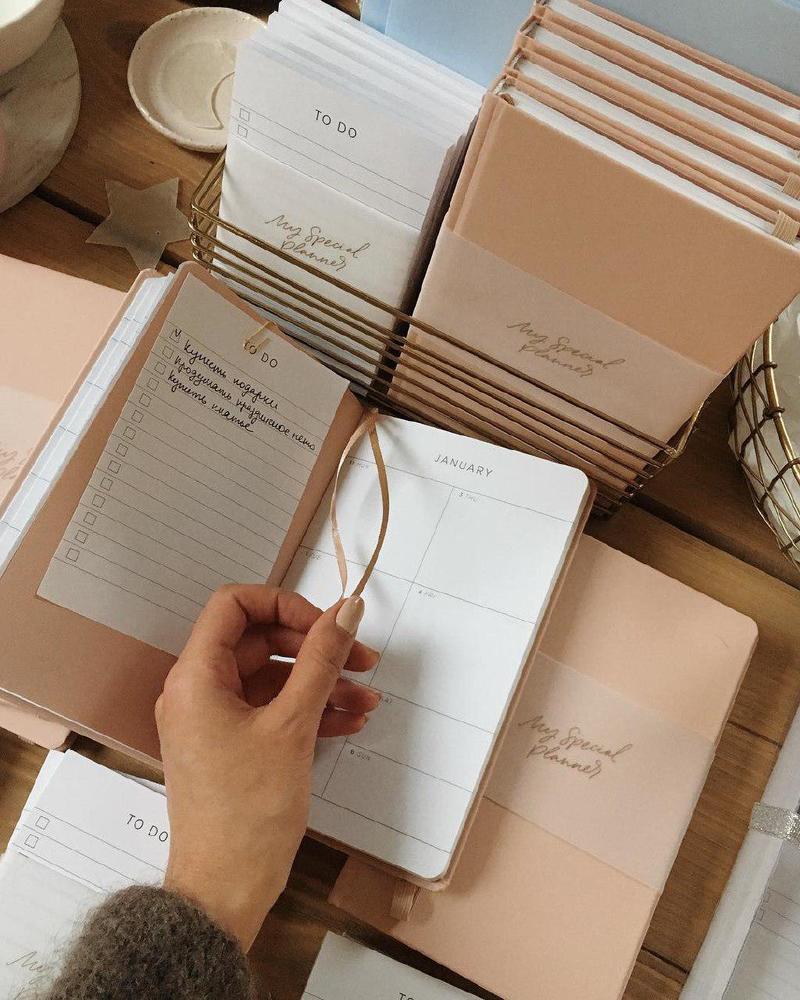
Ежедневники My special planner: развороты на 52 недели и отдельно все месяцы года, чек-листы для более детальных списков, пустые страницы для заметок
С поиском универсального инструмента связано появление контента о повышении продуктивности. На ютуб-канале «Keep Productive» публикуют нестандартные решения для планирования — ищут новые, комбинируют старые. Один из авторов канала использует девять приложений сразу. Девять! Ни одно из них по отдельности не обеспечивает ему эффективную работу.
И даже у приложений, которые лидируют по количеству скачиваний, со временем что-то идет не так. В 2016 году в Evernote изменили политику: ввели ограничения на количество устройств, повысили стоимость подписок. В Twitter пользователи писали, что разочаровались в сервисе, и выбирали, на какой планировщик «переехать». Программу Wunderlist вовсе закрыли: хотя Microsoft выпустила приложение To-do на замену, на него перешли не все.
Надеемся, что кто-то из разработчиков таки выпустит универсальный инструмент для планирования. А пока тем, кто недоволен стандартными решениями, остается «слепить» из нескольких своего Франкенштейна. Расскажите, какими программами для планирования дел пользуетесь вы?